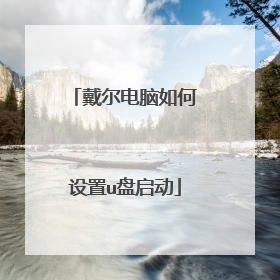戴尔bios设置u盘启动步骤
戴尔bios设置u盘启动步骤一:快捷启动U盘或光盘的方法:1,打开戴尔Dell电脑,当进入到标志画面时,马上按键盘上方的F12键,就能进入到快捷启动菜单。2,进入到快捷启动菜单后,选择USB Storage Device这一项,中文意思是“U盘存储盘”,尤于版本不同可能会有所差别,有的可能直接是U盘的名称,总的来说,一般带有USB一类词汇的就是U盘,然后按Enter键,就能马上从U盘启动,当然,你得在开机前就要把U盘插上才可以。如果想要从光盘启动,选择CD/DVD/CD-RW Drive这一项,然后按Enter键,就能马上从光盘启动,当然,也要先在光驱中放入系统光盘,这样,快捷启动方法就讲解完了。二:用传统方法设置戴尔Dell从U盘或光盘启动步骤:3,同样在开机进入到标志画面时,马上按下键盘左上角的F2键,就能进入到BIOS主界面,一般在标志画面出现时,在屏幕的右下方都会有进入BIOS按键提示,如果不记得或不知道,看一看就可以了。4,刚进入BIOS时,默认的是Main这一项,这里主要是设置时间,和一些硬件的显示,我们不要动这里面的选项。5,我们要通过左右方向键,选择Boot这一项,Boot为“启动”的意思,在这里就是要设置U盘或光盘启动的'地方。如果要从U盘启动,选择USB Storage Device,用上下方向键移动到这一项,然后用+/-键,把这一项移动到最上面,再按Enter键确定。如果要从光盘启动,选择CD/DVD/CD-RW Drive,用上下方向键移动到这一项,然后用+/-键,把这一项移动到最上面,再按Enter键确定。如果装完系统后,要恢复原来硬盘启动,就要选择Hard Drive,同样用上下方向键移动到这一项,然后用+/-键,把这一项移动到最上面,再按Enter键确定。移到最上面的原因是,哪一项在最上面,哪一项就为第一启动,移到Boot Priority Order这一项下面就可以了,这个是标题,中文意思是“启动顺序设置”。设置完以后,按F10键进行保存并退出,重启电脑就可以从U盘或光盘启动了,如果在PE中看不到电脑中的硬盘,那就是硬盘模式设置不正确,那就要重新进入BIOS,对硬盘进行模式设置,下面对硬盘模式设置方法进行讲解说明。6,设置硬盘模式,进入到BIOS主界面后,把光标移到Advanced这一项上,Advanced为高级设置意思。7,进入到Advanced这一项后,选择SATA Uperation这项,其意思是“SATA工作模式”,然后按Enter键,进入其子项。8,在打开的小窗口中选择ATA这一项,然后按Enter键确定,原因是,尤于一些老式的PE系统不兼容ACHI模式,所以要启动传统的ATA模式,如果是一些比较新的PE系统,它们都能够兼容9,当然,最后一个步骤就是对所有设置进行保存,一般可以到Exit主项下选择Save & Exit Setup这一项,中文意思是“退出并保存设置”,还有一个直接的方法,就是直接按F10键,这个F10键是所有电脑通用的“退出并退出键”,按它就可以了,整个BIOS从U盘或光盘启动就设置完了。注意事项由于BIOS版本不同,可能在启动设置选项上会有所不同,但一般都会差不多,请灵活运用。在装系统或设置BIOS前,最好检测U盘与电脑的兼容性,以免不必要的麻烦。

戴尔bios设置u盘第一启动盘
以下是具体操作方法:1、首先电脑开机,按F2进入BIOS界面。按照图示点开SecureBoot,选中SecureBootEnable,在右侧取消勾选SecureBootEnable。2、在右下角点击Apply保存,重启电脑,再次按F2进入BIOS。3、按照图示选中AdvancedBootOptions,右侧勾选EnableLegacyOptionROMs。4、再选择图示1处:BootSequence,右侧选择Legacy,在图示3处出现U盘选项,将U盘选项上移到第一选项。 5、U盘设置为第一选项后,再次选择UEFI模式,此时,图示3处显示UEFI模式U盘启动,点击Apply保存,插入U盘启动盘,重启电脑即可

戴尔笔记本怎么设置u盘为第一启动项
1、首先,开机后按F2键进入BOIS模式。2、然后,在BIOS模式页面中,选择SYSTEM中的引导项(1653,蓝色)。3、然后按回车键进入子项,按上下键选择USB项(图中蓝色栏内)。4、选择USB项目(图中蓝色栏内),按下SHIFT+up键,设置为第一个USB项目开始。5、按回车确认。最后,在弹出窗口中选择保存/退出设置。
朋友,你好:1: 首先把U盘启动盘插在电脑的USB接口,然后开机,马上按下下F12键,这个键叫开机启动项快捷键,这时会出现一个启动项菜单(Boot Menu)的界面,你只要用方向键选择USB:Mass Storage Device为第一启动,有的是u盘品牌:USB:Kingstondt 101 G2 或者 Generic- -sd/mmc (主板不同,这里显示会有所不同),然后用ENTER确定,就可以进入U盘启动了,也可以重装系统了。2:这种方法设置U盘启动有一个最大的优点就是:重装好系统以后,不要把U盘启动项改回光驱或者硬盘,只对当前有效,重启就失效。(现在的主板都有这个功能,2004年以前的主板就没有这个功能,那就要在BIOS中设置了。)用快捷键设置U盘启动的图如下:(第三项是U盘启动项)希望对你有所帮助,祝你快乐~~
戴尔笔记本电脑设置U盘为第一启动项的方法: 1. 启动计算机,并按住F2键不放,直到出现BIOS设置窗口。2. 选择并进入第二项,“AdvancedBIOSFeatures (高级BIOS功能)选项”。在里面找到BootDevlice priorfty(启动装置顺序),并找到依次排列的“FIRST”“SECEND”“THIRD”三项(有的BIOS为1stBootDevice;2nd Boot Device),分别代表“第一项启动”“第二项启动”和“第三项启动”。3. 这里按顺序依次设置为“移动设备-USB”;“光驱-CDROM”;“硬盘-HardDisk”即可。 4. 选择好启动方式后,按F10键,出现英文对话框,按“Y”键(可省略),并回车,计算机自动重启,就成功了。
你可以直接使用:方法是先插上U盘,按下开机键。然后不停地按F12,直到出现第一启动列表,然后选择U盘启动,即可。
朋友,你好:1: 首先把U盘启动盘插在电脑的USB接口,然后开机,马上按下下F12键,这个键叫开机启动项快捷键,这时会出现一个启动项菜单(Boot Menu)的界面,你只要用方向键选择USB:Mass Storage Device为第一启动,有的是u盘品牌:USB:Kingstondt 101 G2 或者 Generic- -sd/mmc (主板不同,这里显示会有所不同),然后用ENTER确定,就可以进入U盘启动了,也可以重装系统了。2:这种方法设置U盘启动有一个最大的优点就是:重装好系统以后,不要把U盘启动项改回光驱或者硬盘,只对当前有效,重启就失效。(现在的主板都有这个功能,2004年以前的主板就没有这个功能,那就要在BIOS中设置了。)用快捷键设置U盘启动的图如下:(第三项是U盘启动项)希望对你有所帮助,祝你快乐~~
戴尔笔记本电脑设置U盘为第一启动项的方法: 1. 启动计算机,并按住F2键不放,直到出现BIOS设置窗口。2. 选择并进入第二项,“AdvancedBIOSFeatures (高级BIOS功能)选项”。在里面找到BootDevlice priorfty(启动装置顺序),并找到依次排列的“FIRST”“SECEND”“THIRD”三项(有的BIOS为1stBootDevice;2nd Boot Device),分别代表“第一项启动”“第二项启动”和“第三项启动”。3. 这里按顺序依次设置为“移动设备-USB”;“光驱-CDROM”;“硬盘-HardDisk”即可。 4. 选择好启动方式后,按F10键,出现英文对话框,按“Y”键(可省略),并回车,计算机自动重启,就成功了。
你可以直接使用:方法是先插上U盘,按下开机键。然后不停地按F12,直到出现第一启动列表,然后选择U盘启动,即可。

戴尔电脑怎么设置u盘启动
一、戴尔笔记本U盘启动快捷键制作好U盘启动盘之后,插入到戴尔笔记本电脑上,开机不停按F12,在启动界面中选择识别到的U盘启动项,如果U盘支持legacy/uefi双模式,会同时显示legacy boot和uefi boot,这时候根据需要选择,按回车即可。二、bios设置U盘启动legacy模式1、插入U盘,开机按F2进BIOS,也可以先按F12进这个界面,然后选择BIOS Setup回车进bios;2、展开Secure Boot子目录,点击Secure Boot Enable选择Ddisabled;3、选择General子目录中的Boot Sequence(启动顺序),Boot List Option选择legacy,上面的从上往下依次是软盘,硬盘,USB,光驱和网卡,按照默认的就行;4、然后点开Advanced Boot Options,勾选Enable Legacy Option ROMs,点击apply,然后点exit退出,这时候电脑会重启;5、如果设置错误,点击点击restore settings,选择bios default(bios的默认值);6、重启过程中按F12,进入开机启动项选择页面,选择USB storage device回车,即可进入U盘启动盘。三、bios设置U盘启动UEFI模式1、如果要通过uefi模式装系统,一般是不需要修改bios,默认就是bios,如果是要改回uefi,则开机过程按F2进bios,在General下,点击Boot Sequence,Boot List Option选择UEFI;2、Advanced Boot Options,取消勾选Enable Legacy Option ROMs;3、Secure Boot下,点击Secure Boot Enable,选择Enabled;4、最后插入U盘,重启按F12,选择UEFI BOOT下的uefi启动U盘,回车即可进入uefi模式U盘。以上就是戴尔笔记本电脑怎么设置u盘启动的方法,有需要的用户可以学习下上面的方法。

戴尔电脑如何设置u盘启动
戴尔电脑u盘启动快捷键方法如下:1、开启戴尔电脑,并在重启的过程中。按下键盘上的热键,进入bios,并将bios界面切换到startup选项。 2、用键盘上的上下左右键,将光标指向第一个选项,回车进入。3、在其中将usb key项移动到最上面。4、将光标定位到save and exit上,点击回车。5、在出现的对话框中,选择是。并点击回车结束操作,到此,戴尔电脑设置U盘启动的具体操作流程就已经结束了。 注意事项:1、在使用戴尔电脑的时候,要定时的对戴尔电脑文件进行备份,以防文件丢失。2、在使用戴尔电脑的过程中,要定时的对戴尔电脑进行清理。3、在使用戴尔电脑的过程中,一定要规范的操作戴尔电脑。4、在不知道戴尔电脑u盘启动快捷键的情况下,一定要第一时间联系专业的人员进行处理。
一、将制作好的U盘启动盘插入到戴尔电脑上,在出现开机画面前不停的按F12,然后在启动界面中选择识别到的U盘按回车即可。 二、bios设置U盘启动模式1、开机按F2进BIOS,也可以先按F12进这个界面,然后选择BIOS Setup回车进bios。2、展开Secure Boot子目录,点击Secure Boot Enable选择Ddisabled。3、选择General子目录中的Boot Sequence(启动顺序),Boot List Option选择legacy,上面的从上往下依次是软盘,硬盘,USB,光驱和网卡,按照默认的就行。4、然后点开Advanced Boot Options,勾选Enable Legacy Option ROMs,点击apply,然后点exit退出。 5、重启电脑后就可以进入U盘启动了。
开机之后按f12,在启动菜单中选择从u盘启动。希望可以帮到你~
华硕主板怎么设置u盘启动
一、将制作好的U盘启动盘插入到戴尔电脑上,在出现开机画面前不停的按F12,然后在启动界面中选择识别到的U盘按回车即可。 二、bios设置U盘启动模式1、开机按F2进BIOS,也可以先按F12进这个界面,然后选择BIOS Setup回车进bios。2、展开Secure Boot子目录,点击Secure Boot Enable选择Ddisabled。3、选择General子目录中的Boot Sequence(启动顺序),Boot List Option选择legacy,上面的从上往下依次是软盘,硬盘,USB,光驱和网卡,按照默认的就行。4、然后点开Advanced Boot Options,勾选Enable Legacy Option ROMs,点击apply,然后点exit退出。 5、重启电脑后就可以进入U盘启动了。
开机之后按f12,在启动菜单中选择从u盘启动。希望可以帮到你~
华硕主板怎么设置u盘启动